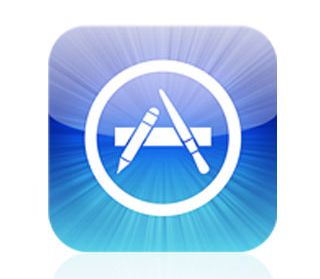หลายๆ คนอาจจะเข้านอนไปแล้วเพื่อเตรียมตัวไปเรียน ไปทำงานวันเริ่มสัปดาห์ใหม่
แต่..ขวัญยังนอนไม่ได้ ต้องอ่านหนังสือสอบ จะ Midterm แล้วอีกไม่กี่วัน TT
ตอนนี้ขอพักสายตาด้วยการแนะนำแอพดีกว่า น่าสนุกกว่าอ่านหนังสือ :)
แอพแนะนำวันนี้คือ SymbolGram
ตอนนี้สามารถโหลดได้แค่ iOs นะคะ Android ยังไม่มีค่ะ ><
ตามชื่อแอพเลยนะคะ ก็คือการเอารูปของเรามาใส่เป็นสัญลักษณ์ต่างๆ
หรือที่เราหลายๆ คนเรียกว่าเฟรมภาพนั่นแหละค่ะ
มันก็คือการเอาภาพมาใส่ในเฟรม แต่มันไม่ใช่เฟรมสี่เหลี่ยมธรรมดาๆ
เป็นเฟรมก็เป็นรูปต่างๆ เช่น ดาว หัวใจ สามเหลี่ยม อะไรประมาณนั้น
ตอนนี้มีหลายแอพนะคะที่ทำแบบนี้ แต่..แอพนี้เป็นแอพที่พัฒนามานาน
ขวัญเล่นมาหลายเดือนแล้วและมีการพัฒนาพวกบัคต่างๆ มาเรื่อยๆ
เฟรมก็เยอะกว่าแอพที่มาใหม่หลายๆ ตัว ถือว่าเป็นแอพที่ดีมากแอพหนึ่งนะคะ
ภาพที่เราจะเอาทำ จะถ่ายจากแอพหรือจะดึงจากอัลบั้มของเราก็ได้
เป็นแอพที่เล่นไม่ยากเลยนะคะ
ไม่มีอะไรมากมาย แต่ถ่ายรูป/เลือกรูป แล้วเลือกเฟรม ที่เราชอบ
เฟรมมีเยอะมาก เช่น ตัวอักษร A-Z คำต่างๆ สัญลักษณ์
อยากได้แบบไหนก็จิ้มเลยค่ะ
ถ้าชอบ พอใจละ ก็กด Save รูปลูกศรชี้ลงมุมบนขวาเลย
ขยับเลื่อนตำแหน่ง เสร็จแล้ว ง่ายมากกกกกกกกกก
มาดูกันดูกว่ามีเฟรมอะไรแจ่มๆ บ้าง
แต่งแล้วจะสวยแค่ไหน
หลังจากแต่งแอพนี้เสร็จแล้วชอบเอาไปใส่ฟิลเตอร์ที่ Magic Hour
หรือว่าแอพอื่นๆ ที่ฟิลเตอร์สวยๆ อ่ะค่ะ ก็จะทำให้รูปสวยมากยิ่งขึ้น :)
นี่เลือกมาแค่ที่ขวัญคิดว่าโดนนะคะ จริงๆ มีเยอะมาก
เพชร
สี่เหลี่ยมธรรมดาๆ

คนในรูปนี่สิไม่ธรรมดา 55
ตัวอักษรมี A-Z
เป็นการ Mix ก็คือใส่ Symbol A เป็นใหญ่เข้าไป
แล้วเพิ่ม Text ว่า Alone สวยมากๆ เลย เป็น Idea ที่ดีมาก
คำ
เป็นคำว่า HOME นะคะ ดูออกมั้ย?
LOVE
Sexy
ไม้กางเขน
















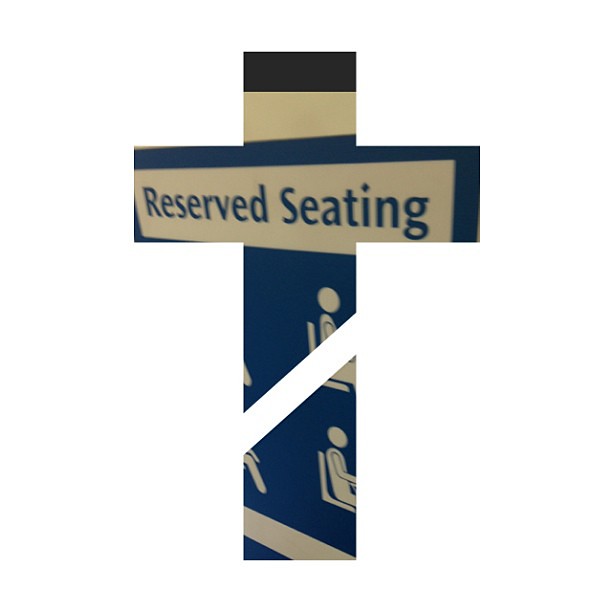


















.png)